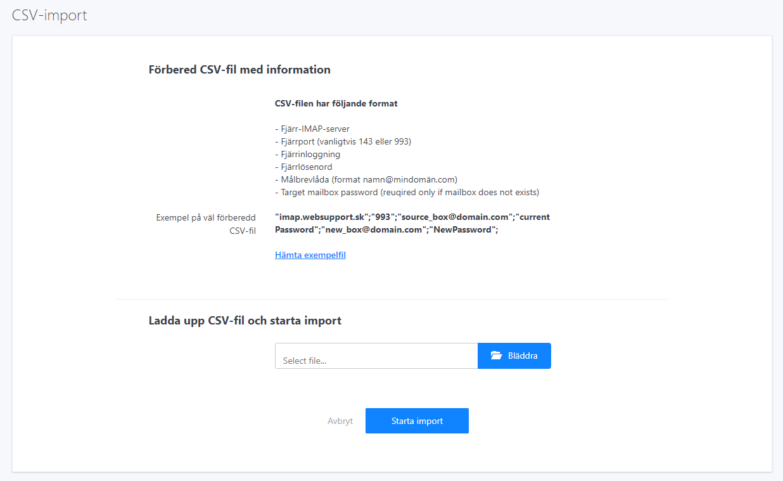Med vårt e-postmigrationsverktyg kan du kopiera en e-postadress som finns antingen här eller någon annanstans. Fyll bara i nödvändiga data, välj eller skapa ett mål-e-postkonto.
Efter att ha fyllt i rätt data och startat migreringen kommer vi att inkludera dem i bearbetningsförfrågningarna och behandla dem efter serverbelastning. Tiden som krävs för migrering kan vara flera minuter men också timmar. Processen kan spåras i migreringslistan.
Det här verktyget för att göra det enklare att kopiera e-postmeddelanden kanske inte lyckas med varje migrering, eftersom dess funktionalitet beror på källservers inställningar och endast är en guide.
E-postmigratorn är tillgänglig efter inloggning på webbplatsen admin.websupport.se, proceduren är följande:
- Logga in på admin.websupport.se
- I tjänsterna, hitta din domän och klicka på den
- Välj ”E-post” i den vänstra menyn
- Klicka sedan på ”Flytta tjänst”. Här hittar du en lista med e-postmigrationer för domänen och alternativet ”Flytta tjänst”
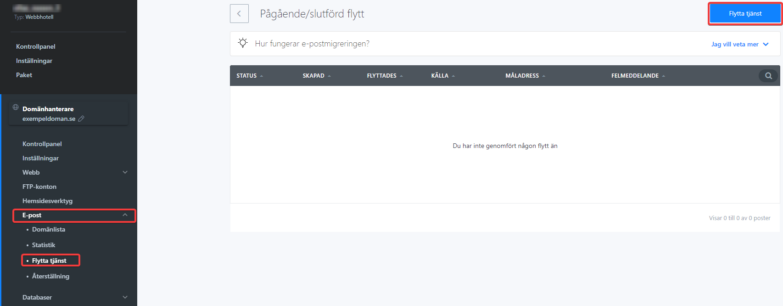
Migrering av e-post inkorg
Här hittar du fälten som behöver fyllas i korrekt för att starta flytten.
- E-postserver – e-postserverns adress, t.ex. för WebSupport imap.websupport.se.
- Användarnamn – e-postadress som ska kopieras, t.ex. support@websupport.se
- Lösenord – lösenord till den kopierade e-postadressen
- Destinationspostlåda – här kan du antingen välja en befintlig postlåda eller skapa en ny
När du har fyllt i denna information och valt destinations-e-post kan du starta migreringen.
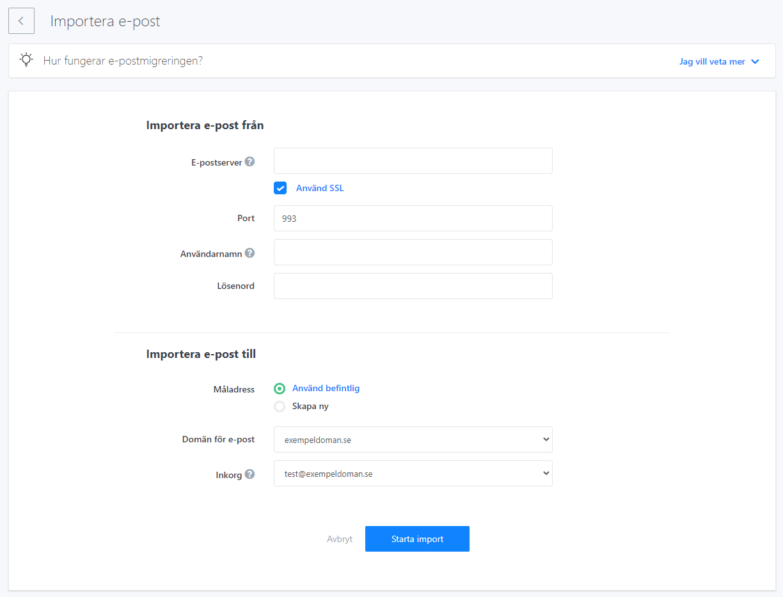
Massöverföring av e-post (.csv)
Om du vill kopiera flera e-postadresser skapar du bara en .CSV-fil. Den här filen måste dock innehålla nödvändiga data i exakt format:
1 rad = 1 brevlåda
Raden måste innehålla data separat.
Nödvändiga data: IMAP-serveradress, port (vanligtvis 993, eller 143 för okrypterad anslutning), käll-e-postadress, lösenord till käll-e-post, destinationspostlåda t.ex. mailbox@domain.tld, lösenord om destinationspostlådan existerar fyll i ”” annars är det nödvändigt att ange lösenordet för den nya destinationspostlådan
exempel på .CSV-filinnehåll:
”imap.websupport.se”;”993″;”gammal_epost@email.se”;”OldPassword”;”ny_epost@email.se”;”NewPassword”;
…
Välj bara en sådan .CSV-fil och starta migreringen.